win10强制关闭飞行模式 |
您所在的位置:网站首页 › 电脑wifi图标变成了一个地球 › win10强制关闭飞行模式 |
win10强制关闭飞行模式

这是我第二次在知乎上写文章,感谢知乎平台为我提供了一个可以分享知识的地方❤ 关于win10,有的人说好,有的人说不适应。对我而言,我其实是期待它的每次更新,但希望win10在将来能够适配更多的设备吧! 直接上干货! 关键词:WiFi消失、WiFi没有了、win10开机之后无法上网、win10开机之后无法连接WiFi、上网的图标变成地球、无法连接WiFi变成地球、上不了网、win10更新后不能上网了、win10更新后不能连接WiFi了、飞行模式开不了。 存在问题:电脑好好的,突然不能连接WiFi了,上网的图标变成了地球,然后整个人崩溃了。 解决方法一: “暴力关机”,把你该保存的应用保存好,直接长按电源键关机,然后再打开电脑。 这么做是强制你的电脑将所有设备强制重启,这时候等电脑开机之后等5分钟左右,小地球变回正常的WiFi图标就可以正常上网了,这个方法不是所有电脑都适用,但是是最简单的,如果还不好使可以尝试以下下一个方法~ 解决方法二: 变成小地球有时候只是不能正常连接WiFi,这时候拿出你家里的网线插上,下载驱动精灵修复一下网卡驱动,如果还不好使请看下一个~ 解决方法三: 1.右键单击我的电脑 2.点击“管理” 3.找到“系统工具”下面的“设备管理器” 4.找到“网络适配器”下面的“Inter(R) Wireless AC 9560”(大多数出问题的都是这个型号) 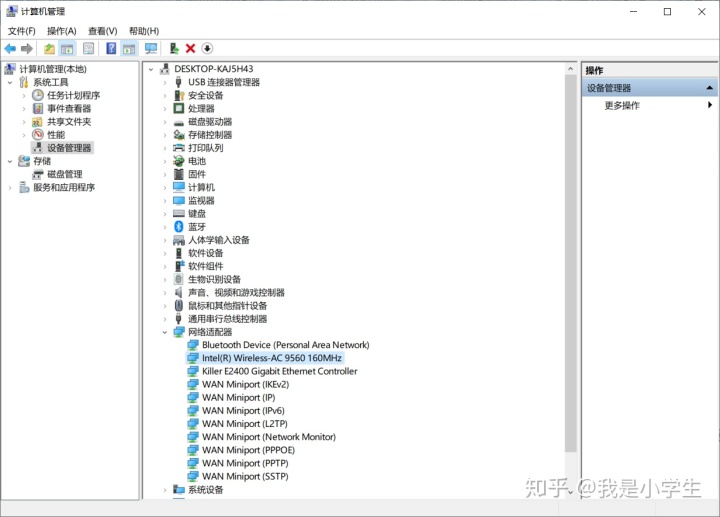
5.右键点击“更新驱动程序” 6.点击“浏览我的计算机以查找驱动程序软件” 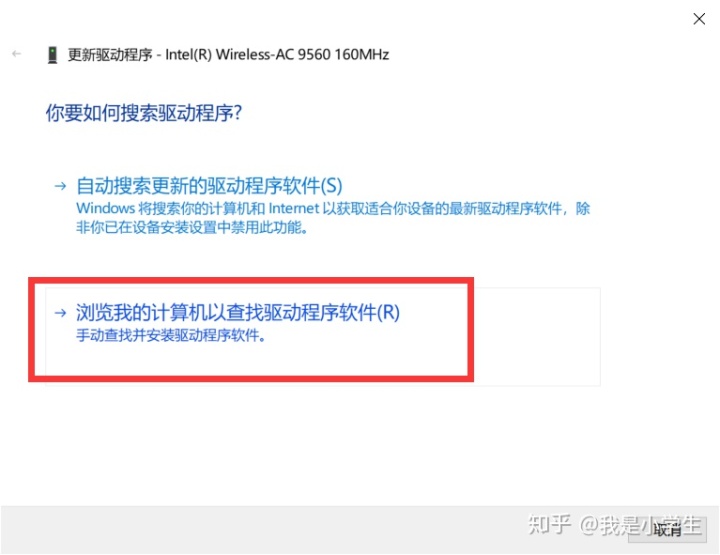
7.点击“让我从计算机上的可用驱动程序列表中选取” 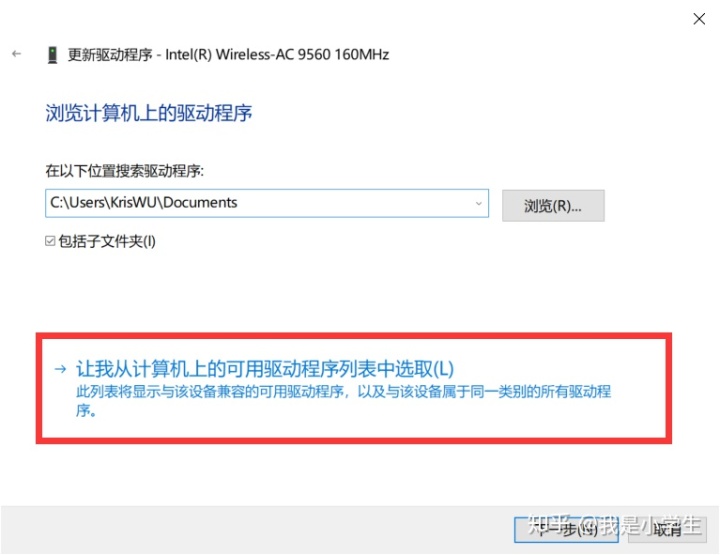
8.把这几个型号依次安装一遍,直到你可以正常连接WiFi为止,不过由于每个人的电脑型号不一样,这里的型号可能会有多有少,或者存在其他型号,这都是正常的,还是依次安装就好,一般这一步结束后就可以正常连接WiFi了,如果还不可以的话,请尝试下一种方法~ 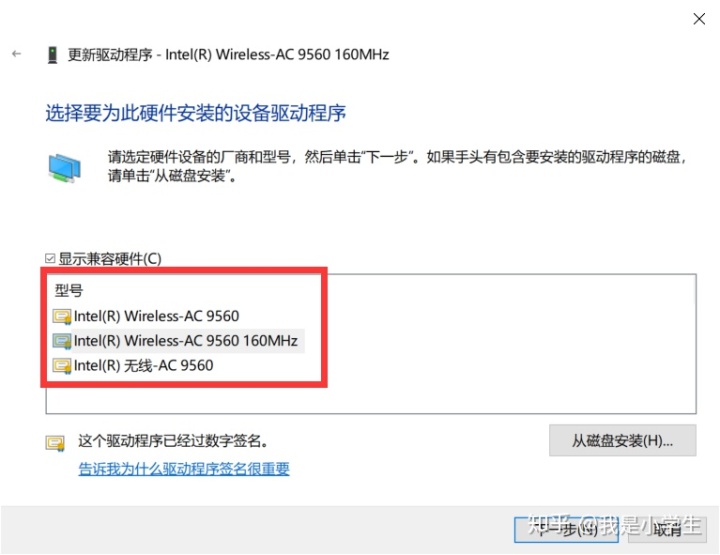
下面的方法本人并没有尝试过,因为在此之前我的问题就已经解决了,还没有解决的兄弟集美儿们,可以不妨尝试一下 解决方法四: 1.以管理员身份运行cmd 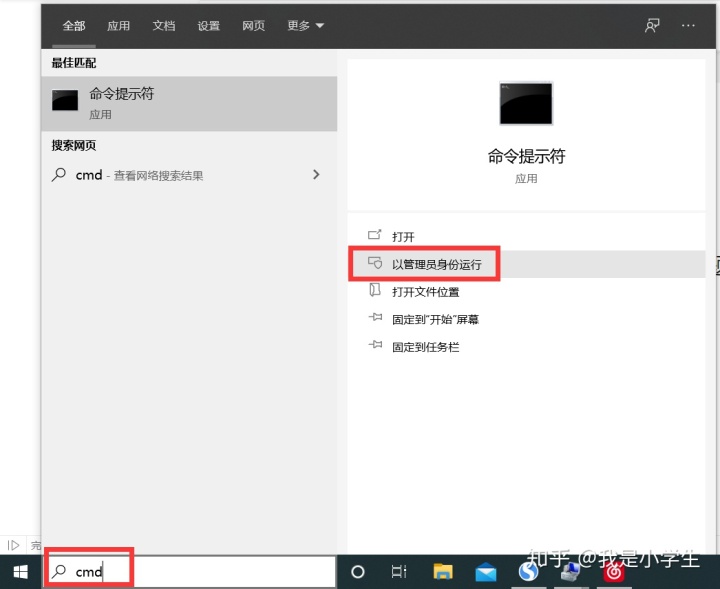
2.输入netsh winsock reset catalog 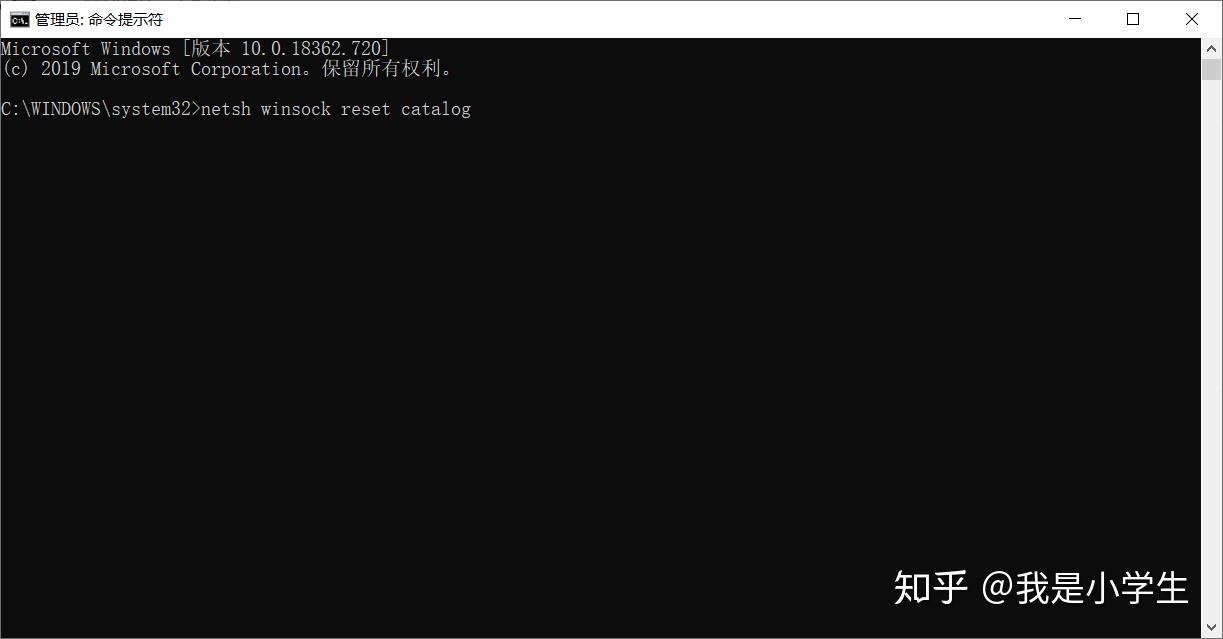
3.回车重启 解决方法五: 1.在设备管理器中禁用“WAN Miniport (IKEv2)” 2.启用“Inter(R) Wireless AC 9560” 解决方法六: 在设备管理器中的网络适配器中,找到带感叹号的,右键“更新驱动程序” 解决方法七: 1.运行 regedit 打开注册表 2.找到 HKEY_LOCAL_MACHINESYSTEMCurrentControlSetServicesNlaSvcParametersInternet 3.双击键值 EnableActiveProbing ,将默认的1改为0,确定 4.重启 如果还不能解决,可以尝试安装其他型号的网卡驱动,不过不需要这么做,这些问题出现是因为win10每次更新的某些设置会与你的电脑的各种驱动、设备等不适配,也是没办法,不管遇到什么问题不要慌,重启几次试试看,重启解决所有问题 |
【本文地址】
今日新闻 |
推荐新闻 |